Jak opravit, že FaceTime nefunguje na iPhonu nebo iPadu
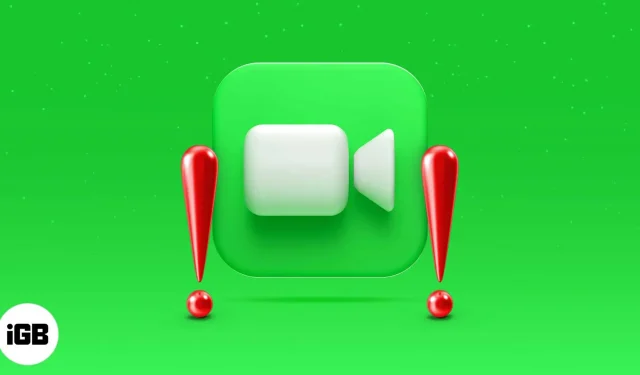
Aplikace pro iOS většinou fungují tak, jak mají, nebo je lze opravit rychlým restartem. Ale není tomu tak vždy. Někdy, například když váš FaceTime nefunguje nebo je nedostupný, musíte hledat složitější řešení.
Nebojte se, my vám opravu FaceTime co nejvíce usnadníme. Zde je návod, co dělat, pokud váš FaceTime na vašem iPhonu nebo iPadu nefunguje.
- Proč na vašem iPhonu nefunguje FaceTime?: Základy
- 10 oprav, které opravují nefunkčnost FaceTime na iPhone
Proč na vašem iPhonu nefunguje FaceTime?: Základy
Než se dostaneme k řešením, přehled některých běžných viníků hackování FaceTime vám může říct, co potřebujete vědět.
Nesprávné Apple ID nebo telefonní číslo
Nejprve se ujistěte, že jste vybrali správné Apple ID nebo telefonní číslo v Nastavení → FaceTime. Přejděte dolů na „MOŽNO VÁS KONTAKTOVAT FACETIME AT“ a ujistěte se, že vaše ID a číslo jsou ověřeny.
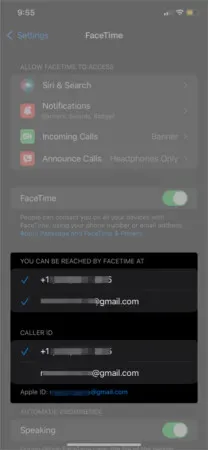
Pokud své Apple ID nebo telefonní číslo nevidíte, můžete provést následující:
- Ujistěte se, že používáte nejnovější verzi iOS. Více o tom v Řešení 7.
- Ujistěte se, že jste své telefonní číslo nastavili správně. Přejděte do Nastavení → iMessage a ujistěte se, že je povolena iMessage. Poté v části Odeslat a přijmout klikněte na Použít své Apple ID pro iMessage, pokud jej vidíte. V opačném případě se ujistěte, že jsou vedle vašeho Apple ID a telefonního čísla zaškrtnuté značky. Ujistěte se, že vaše ID a číslo jsou také zaškrtnuté v Nastavení → FaceTime.
- Zkuste se odhlásit z FaceTime na všech zařízeních Apple, jako je MacBook nebo iPod Touch. Dále se ujistěte, že jste na svém iPhonu nebo iPadu přihlášeni k FaceTime a že je vaše Apple ID a telefonní číslo ověřeno.
Funguje FaceTime ve vaší zemi?
Ujistěte se, že jsou ve vaší zemi povolena volání FaceTime . FaceTime není až na výjimky k dispozici v Saúdské Arábii, Pákistánu a Spojených arabských emirátech (včetně Dubaje).
Kompatibilita zařízení
Tato zařízení mohou používat FaceTime přes Wi-Fi:
- iPhone 4 nebo novější, iPad Pro (všechny modely)
- iPad 2 nebo novější, iPad mini (všechny modely)
- iPod touch 4. generace nebo novější (pouze iPod touch 5. generace nebo novější podporuje zvuková volání FaceTime).
Tato zařízení mohou používat FaceTime přes mobilní data (bez Wi-Fi):
- iPhone 4S nebo novější
- iPad Pro (všechny modely)
- iPad (3. generace nebo novější)
Nekompatibilní datový tarif
Pokud je problémem používání FaceTime přes mobilní data, nejprve se ujistěte, že jsou mobilní data pro FaceTime zapnutá v Nastavení → Mobilní. Zkuste použít Wi-Fi k volání FaceTime ve vzácných případech, kdy je váš datový tarif nepodporuje.
Nyní, když znáte některé běžné příčiny, pojďme se podívat, jak opravit, že FaceTime nefunguje na vašem iPhonu nebo iPadu.
10 oprav, které opravují nefunkčnost FaceTime na iPhone
- Restartujte svůj iPhone nebo iPad
- Zkontrolujte stav serveru FaceTime
- Nastavte datum a čas na automatické
- Zkontrolujte připojení Wi-Fi na iPhone
- Odhlaste se a znovu se přihlaste do FaceTime
- Zkuste vyjmout SIM kartu vašeho iPhone
- Aktualizujte svůj software iOS
- Zakázat omezení obsahu FaceTime
- Povolte určité porty ve vašem firewallu
- Obnovte všechna nastavení na iPhone
1. Restartujte svůj iPhone nebo iPad.
Restartování vašeho iPhonu nebo iPadu se provádí trochu jinak v závislosti na modelu (zda má nebo nemá tlačítko Domů atd.).
Přečtěte si, jak resetovat iPhone nebo iPad (všechny modely).
2. Zkontrolujte stav serveru FaceTime.
Přejděte na stránku Apple System Status a zkontrolujte stavový indikátor vedle FaceTime. Pokud je zelená, je v provozu. V opačném případě mu dejte nějaký čas, aby se mohl vrátit online.
3. Nastavte datum a čas na automatické
Tento trik může být odpovědí na vaše problémy. Chcete-li nastavit datum a čas na Automaticky, přejděte do Nastavení → Obecné → Datum a čas. Vypněte a znovu zapněte přepínač Instalovat automaticky.
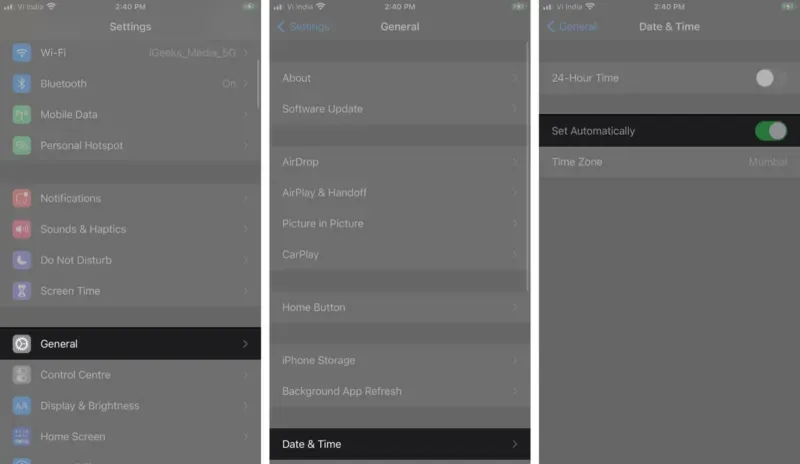
4. Zkontrolujte připojení Wi-Fi na iPhone.
Přejděte do Nastavení → Wi-Fi a ujistěte se, že je zapnutá. Poté se ujistěte, že je vybráno a připojeno připojení Wi-Fi. Otevřete Safari nebo jakýkoli jiný prohlížeč a přejděte na apple.com; načetlo se to? Vaše Wi-Fi funguje, ale nemusí být dostatečně silné, aby zvládlo videohovory FaceTime. To je pravděpodobně případ, kdy se během hovorů často zobrazuje varování o špatném připojení.
5. Odhlaste se a přihlaste se zpět do FaceTime.
Přejděte do „Nastavení“ → „FaceTime“. Vypněte a znovu zapněte FaceTime. Nezapomeňte se také odhlásit z FaceTime na vašem Macu, pokud jej máte.
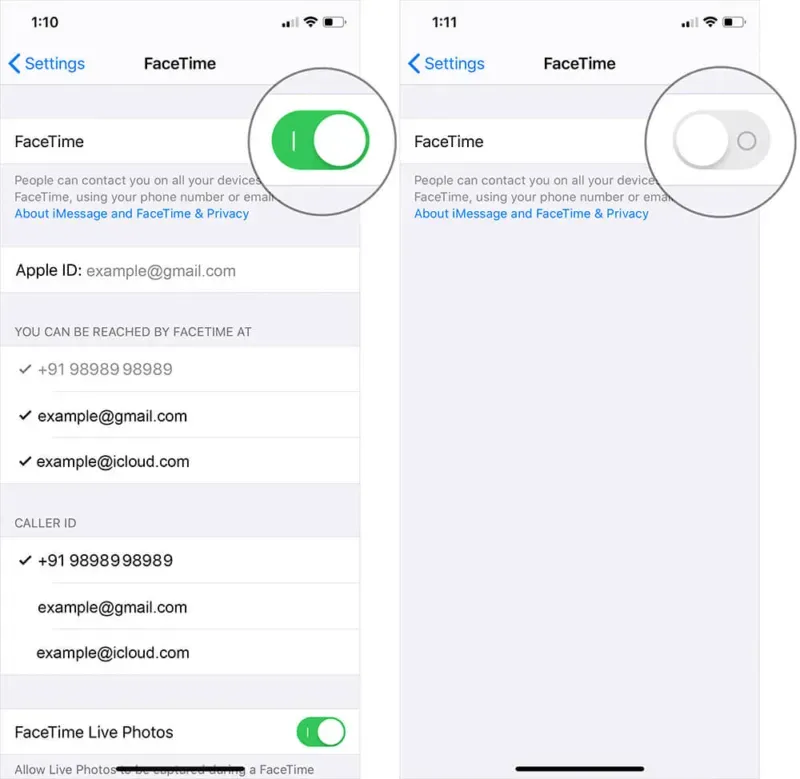
Facetime funguje? Pokud ne, přejděte k dalšímu řešení.
6. Zkuste vyjmout SIM kartu vašeho iPhone.
Stojí za zmínku, že dokud nebude vaše SIM karta vložena do iPhone, nebudete moci přijímat textové zprávy ani hovory přes mobilní data.
- Najděte zásobník SIM na vašem iPhone. Pokud máte iPhone 4 nebo novější, je zásuvka na SIM kartu na pravé straně, přibližně uprostřed telefonu. Pokud máte iPhone 3GS nebo starší, je přihrádka na SIM kartu v horní části telefonu.
- Vložte kancelářskou sponku do otvoru a otevřete zásobník. Silným stisknutím vyskočí.
- Vyjměte SIM kartu z nosiče tak, že ji otočíte.
- Vložte SIM kartu zpět do přihrádky a poté přihrádku zasuňte zpět do iPhone, dokud neucítíte, že zapadla na místo, v jedné rovině s boční stranou telefonu.
7. Aktualizujte software iOS
Přejděte do „Nastavení“ → „Obecné“ → „Aktualizace softwaru“. Pokud ano, stáhněte si jej a nainstalujte. Po zobrazení výzvy zadejte své heslo a poté aktualizujte své iDevice. Toto je velmi běžné řešení mnoha problémů se systémem iOS.
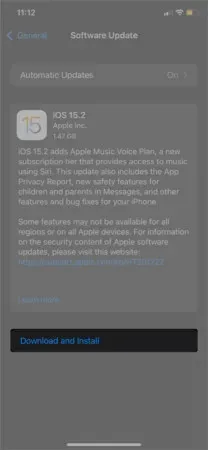
Pokud FaceTime nyní funguje správně, jste hotovi. V opačném případě zkuste další opravu.
8. Vypněte omezení obsahu FaceTime.
Přejděte do Nastavení → Čas obrazovky → Omezení obsahu a soukromí → Povolené aplikace. Pokud jsou povolena omezení obsahu a soukromí, ujistěte se, že je povolen FaceTime. V opačném případě nebudou videohovory a audiohovory FaceTime dostupné.
9. Povolte určité porty ve vaší bráně firewall
Pokud je vaše síť za firewallem, možná budete muset udělat něco navíc, abyste na svém iPhonu povolili FaceTime. Zkontrolujte, které porty musíte povolit na webu podpory Apple .
10. Obnovte všechna nastavení na iPhone
Resetování všech nastavení na vašem iPhone jako poslední možnost může váš problém vyřešit.
Poznámka. Před prováděním jakýchkoli rozsáhlých akcí, jako je resetování všech dat, nezapomeňte svůj iPhone zálohovat.
Přejděte do Nastavení → Obecné → Přenést nebo resetovat iPhone. Klikněte na Resetovat a poté na Resetovat všechna nastavení. Zadejte své heslo a potvrďte opětovným kliknutím na Reset All Settings.
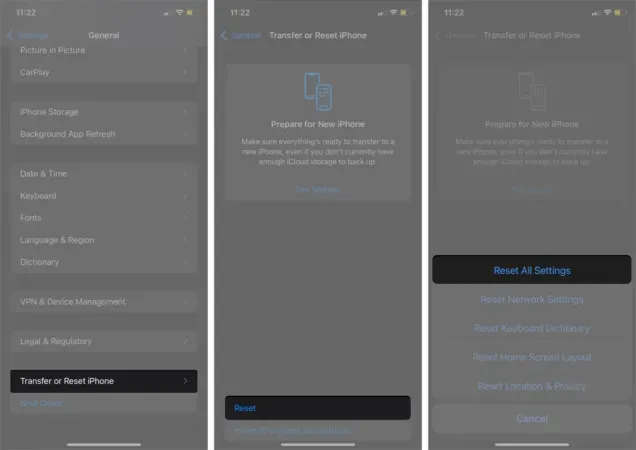
Nyní otestujte FaceTime, abyste se ujistili, že funguje.
FAQ
První věc, kterou je třeba zkontrolovat, je, zda používáte FaceTime přes Wi-Fi nebo mobilní data. Poté zkontrolujte své připojení Wi-Fi nebo dostupnost mobilních sítí. Zkuste také zavolat někomu jinému; může být problém s internetem vašeho příjemce.
Jak jsme zmínili výše, FaceTime může přestat fungovat z mnoha důvodů. Skutečně záleží na tom, aby to fungovalo; vyzkoušejte některé z běžnějších oprav, jako je restartování zařízení, odhlášení a zpětné přihlášení ve FaceTime atd.
Doufáme, že vám tato řešení pomohla znovu zprovoznit FaceTime! Pokud jste stále uvízli, dejte nám vědět o své situaci v komentářích níže a my se budeme snažit vám pomoci.
Máte další palčivé otázky související s Applem? Čekat na tvou odpověď.



Napsat komentář